国旅手游网提供好玩的手机游戏和手机必备软件下载,每天推荐精品安卓手游和最新应用软件app,并整理了热门游戏攻略、软件教程、资讯等内容。欢迎收藏
网友迁就提问:教大家使用cad画出三角形中15个相切圆的图
有些新用户还不会使用cad画出三角形中15个相切圆的图 ,那就去下文好好学习下使用cad画出三角形中15个相切圆的图的详细步骤吧。
1、打开CAD,新建一个工程,画一个半径为10的圆,这是最基本的图形,不再赘述,见下图。
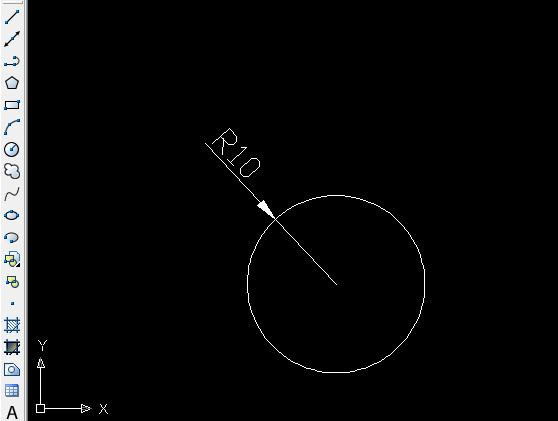
2、点击“修改”中的“复制”命令,或者工具栏中的“复制”命令图标,复制圆。如下图
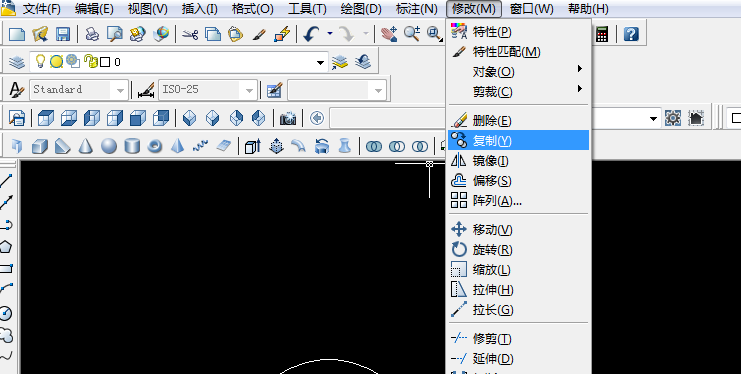
3、复制的时候命令行分别输入20,40,60,80几个参数,中间需要按回车键。命令行和效果图如下。
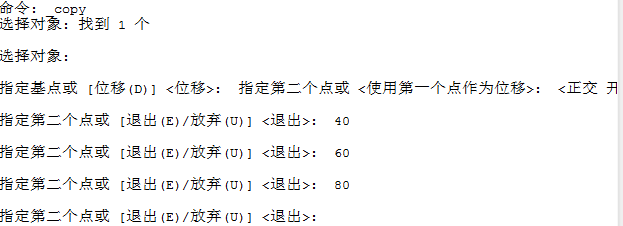
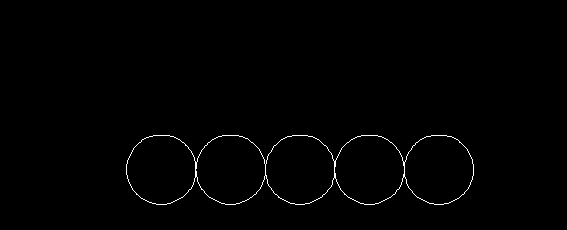
4、选择“绘图”栏中“圆”命令选项中的“相切相切半径”如下图,画上面十个圆,效果如下图。
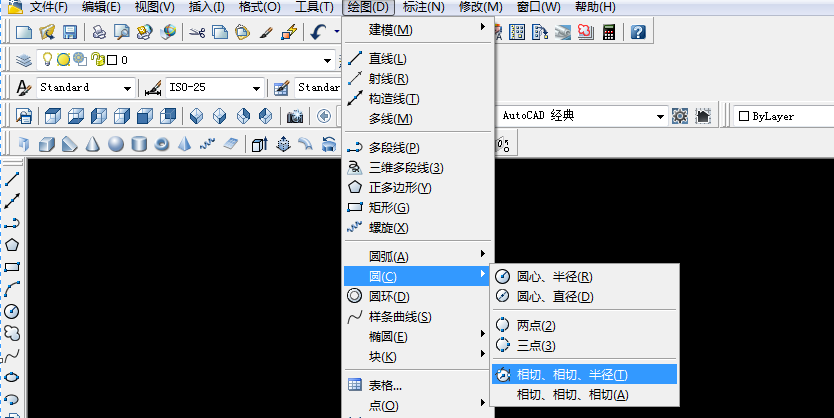
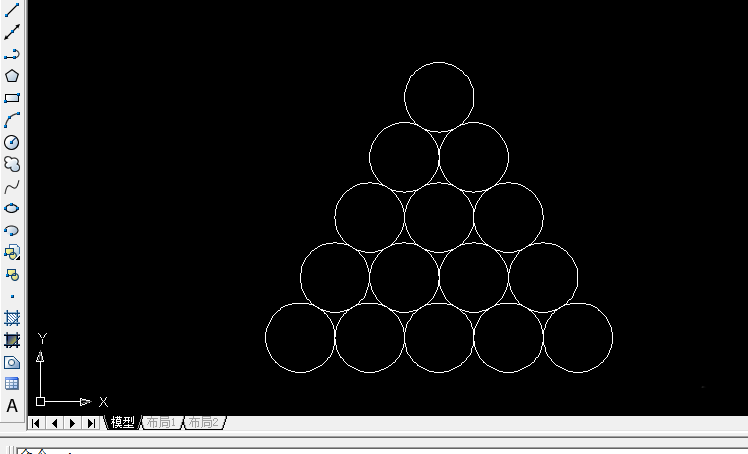
5、点击直线命令,水平线捕捉圆的象限点,如下图1和图2;斜线选择切点连接,如图3,最终的效果图如下图4
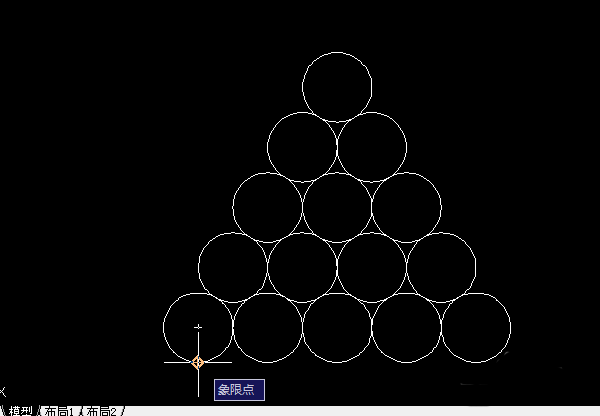
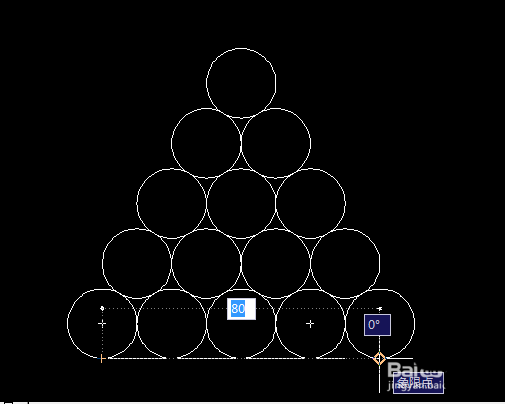
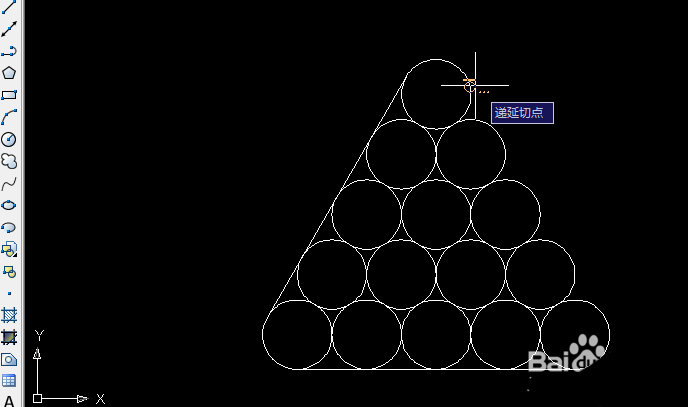
6、点击“修改”栏中的“延伸”后回车,点击三条线段,延伸至顶点,效果如下图。
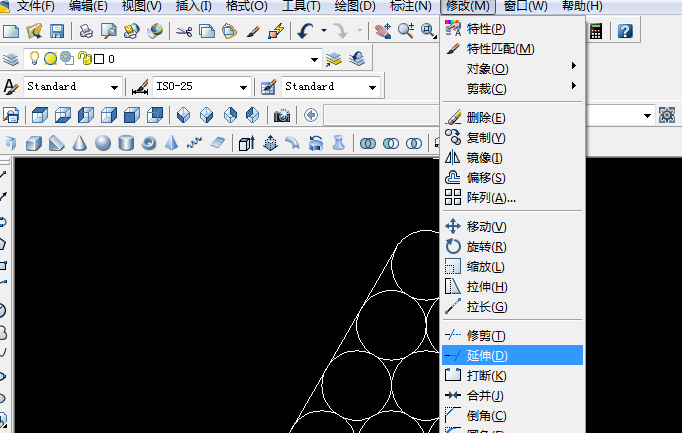
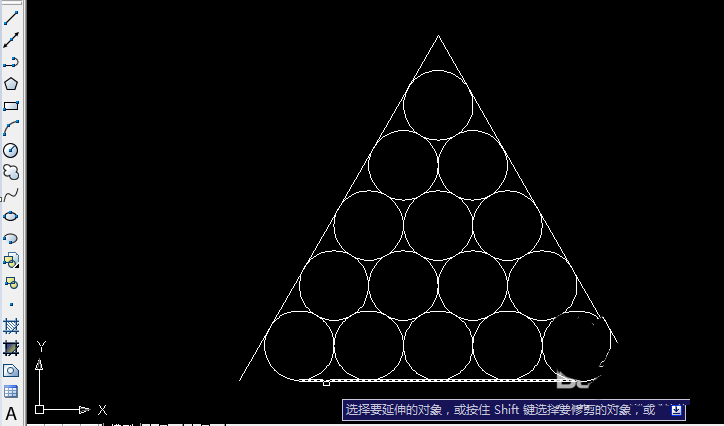
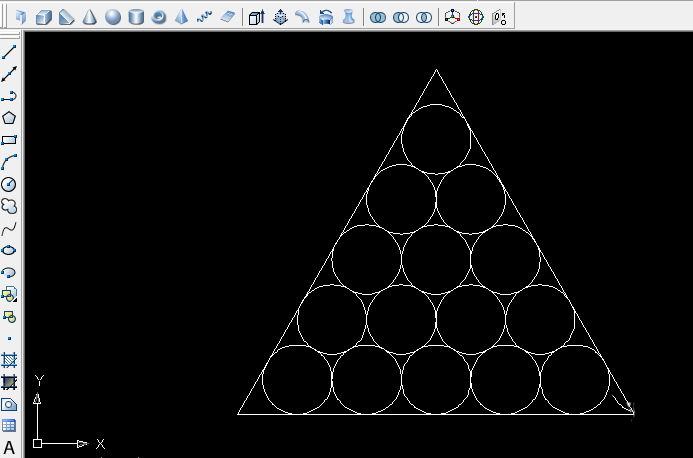
7、点击“修改”中的“缩放”命令,对图形进行缩放,全选,选择左下角的基点,选择“参照”选项,然后用鼠标选择水平线的长度,效果如下图
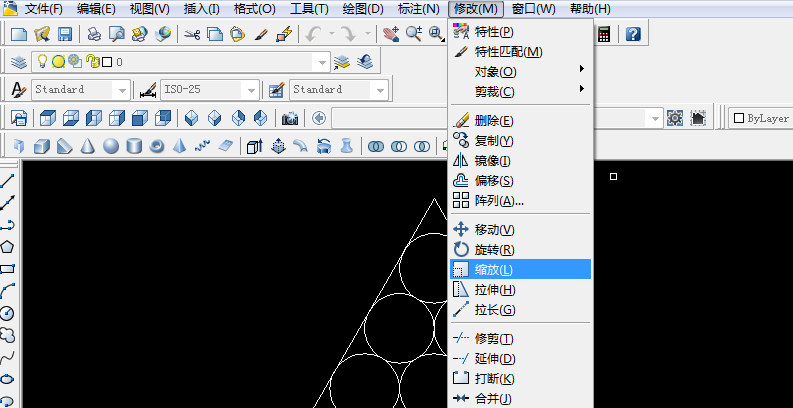
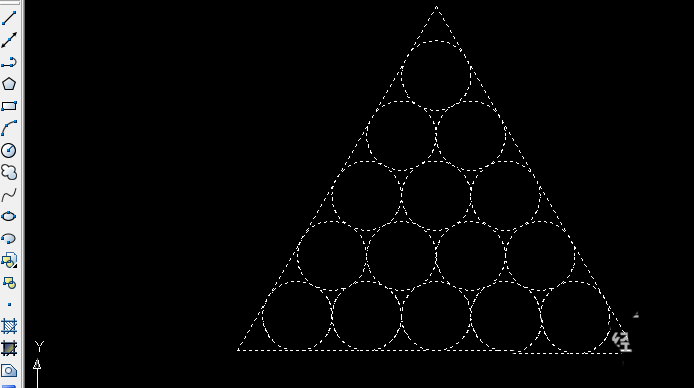
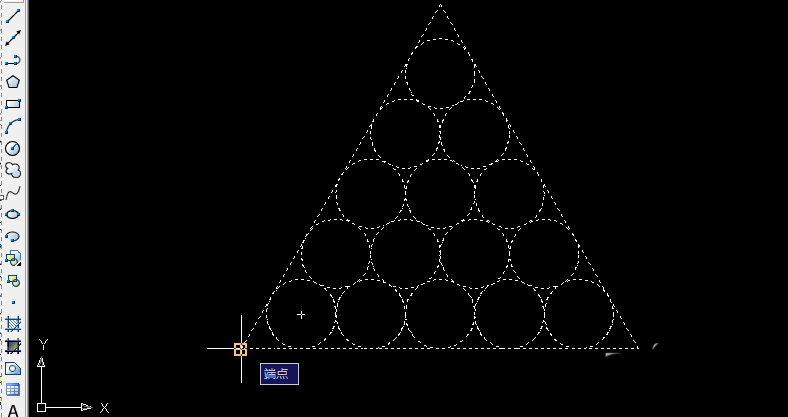
8、指定新的长度为100,效果图如下。好啦,图画好了,有兴趣的朋友来试试吧。

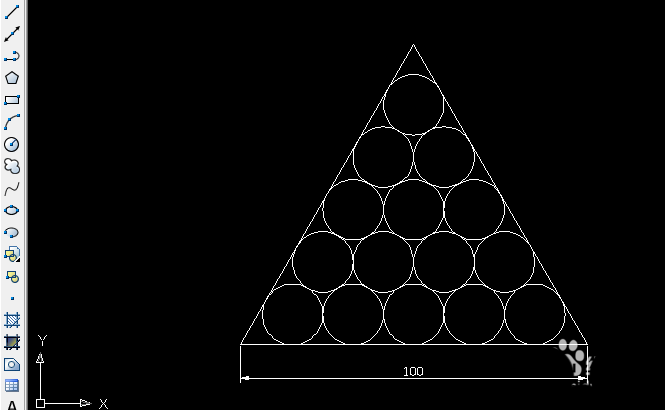
上面就是小编带来的使用cad画出三角形中15个相切圆的图的教程,大家都学会了吗?
关于《教大家使用cad画出三角形中15个相切圆的图》相关问题的解答凡儿小编就为大家介绍到这里了。如需了解其他软件使用问题,请持续关注国旅手游网软件教程栏目。
版权声明:本文内容由互联网用户自发贡献,该文观点仅代表作者本人。本站仅提供信息存储空间服务,不拥有所有权,不承担相关法律责任。如果发现本站有涉嫌抄袭侵权/违法违规的内容,欢迎发送邮件至【1047436850@qq.com】举报,并提供相关证据及涉嫌侵权链接,一经查实,本站将在14个工作日内删除涉嫌侵权内容。
本文标题:【教大家使用cad画出三角形中15个相切圆的图形[教大家使用cad画出三角形中15个相切圆的图案]】
本文链接:http://www.citshb.com/class290082.html
